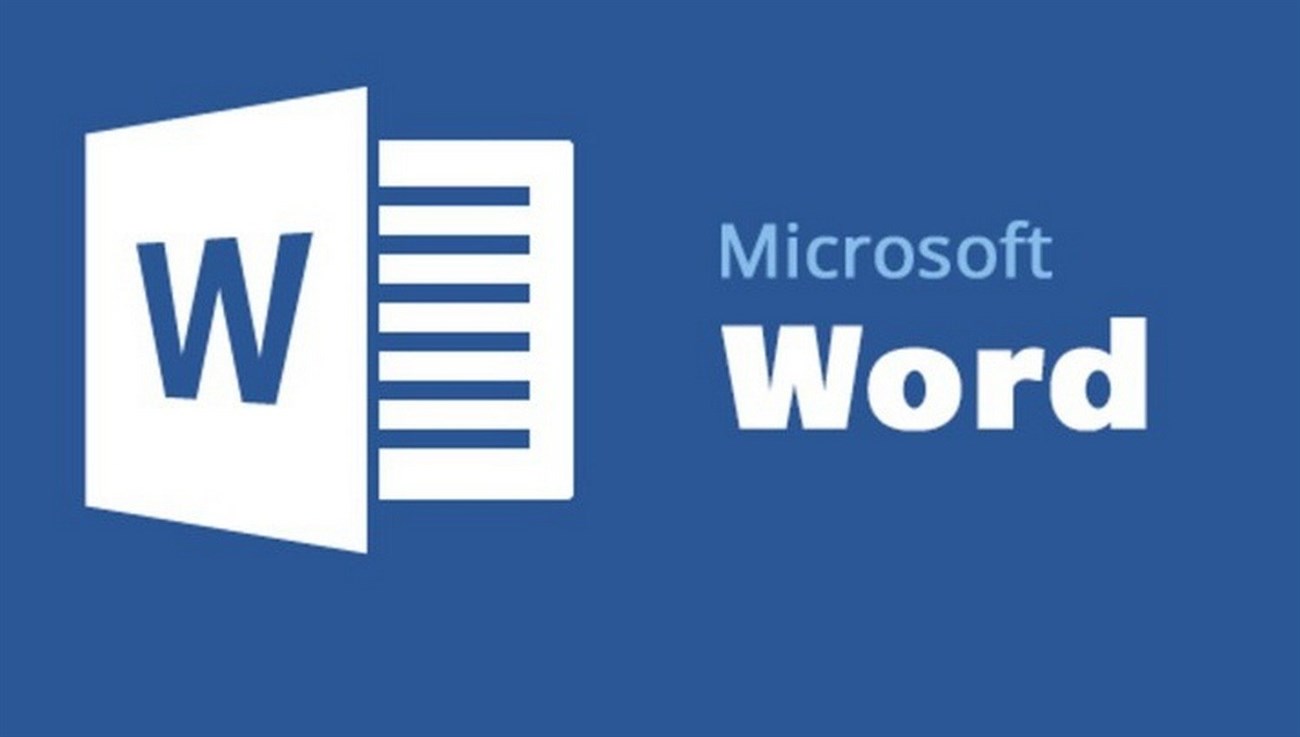
Đùa vậy thôi chứ lúc đó chắc tức điên lên mất, nhất là lúc bạn làm gần xong rồi đó, tự nhiên rụp một cái. Thôi xong, chưa kịp lưu lại gì cả và bạn lại phải cặm cùi cày lại từ đầu. Thật sự là quá nhọ!!!
Vậy phải làm sao để khắc phục tình trạng này?
Thực ra thì nếu như lưu lại thủ công cũng được, thỉnh thoảng bạn nhấn Ctrl + S một cái là xong. Nhưng làm như vậy không chuyên nghiệp cho lắm, và đôi lúc đang tập trung làm thì bạn sẽ bị lãng quên việc này.
Vậy tại sao bạn không để Word làm việc này một cách tự động nhỉ, trong bài viết này blogchiasekienthuc.com sẽ hướng dẫn chi tiết cho các bạn cách thiết lập thời gian lưu lại văn bản tự động trong Word 2003, 2007, 2010 và 2013…. 2021…

#1. Tự động lưu văn bản trong Word 2003
Các bạn vào chọn
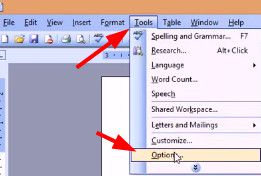
Tiếp theo bạn hãy chọn tab => tích chọn ô và lựa chọn số phút để Word tự động lưu lại.
Tips: Bạn nên để 1-3 phút là tốt nhất.
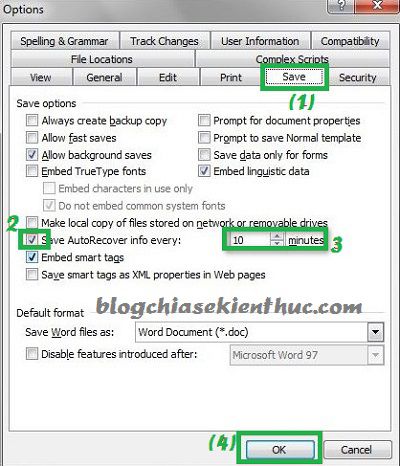
#2. Thiết lập tự động lưu văn bản trên Word 2007
Trên Word 2007 thì bạn nhấn vào => và chọn
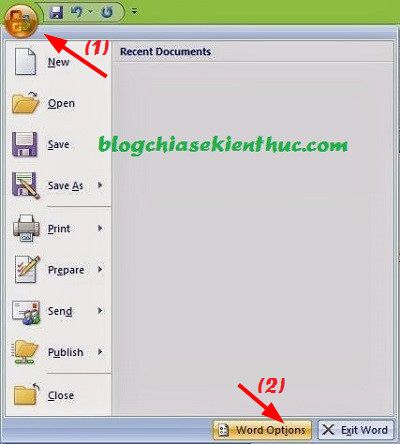
Tiếp theo bạn nhấn vào tab Save là tích vào dòng để lựa chọn số phút bạn muốn tự động lưu lại.
Ở trong khung màu xanh mình đã khoanh đó, bạn có thể thay đổi lại địa chỉ lưu file tự động, còn không để mặc định như vậy cũng được. Khi nào cần dùng đến thì chỉ cần truy cập theo đường dẫn đó để lấy lại file là xong.
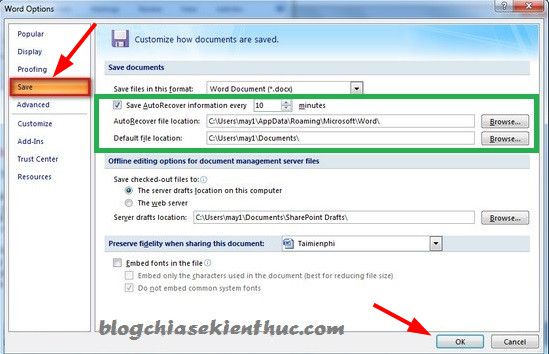
#3. Cài đặt tính năng tự động lưu file trên Word 2010, 2013…2019
Thực hiện: Bạn nhấn vào => chọn
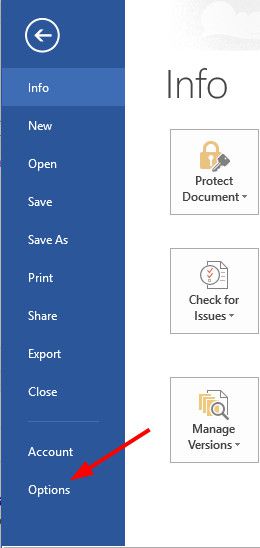
Bạn cũng làm tương tự như Word 2007 hoặc xem hình dưới đây.
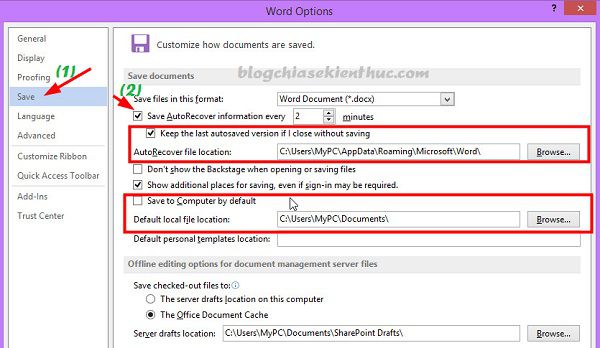
Lời kết
Như vậy là chỉ với vài thao tác đơn giản là bạn đã thiết lập chế độ tự động lưu lại văn bản trong Word rồi đó. Tuy là đơn giản nhưng mình nghĩ nó cực kỳ cần thiết cho mọi người, tránh bị mất mát dữ liệu và mất công sức.
Ngoài Word ra thì bạn có thể áp dụng tương tự đối với Excel và PowerPoint hoặc những ứng dụng có trong bộ Office nữa nhé.
Hi vọng mẹo nhỏ này sẽ hữu ích với bạn! Chúc các bạn thành công !



